1、方法一:打开开始菜单,点击windows系统,控制面板。

2、弹出对话框,点击系统和安全。

3、进入后,点击安全和维护。

4、进入后,点击更改用户帐户控制设置。
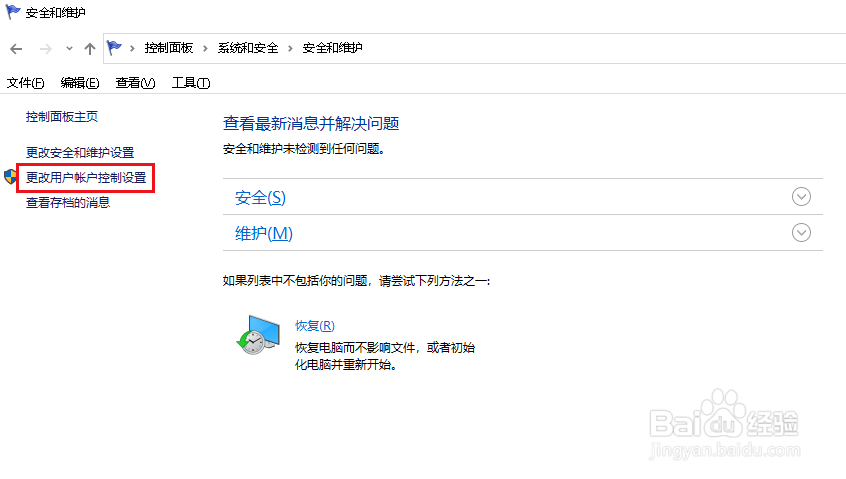
5、进入后,将拉条调整到最底下,点击确定,设置完成。

6、方法二,在此电脑上右击,点击属性。
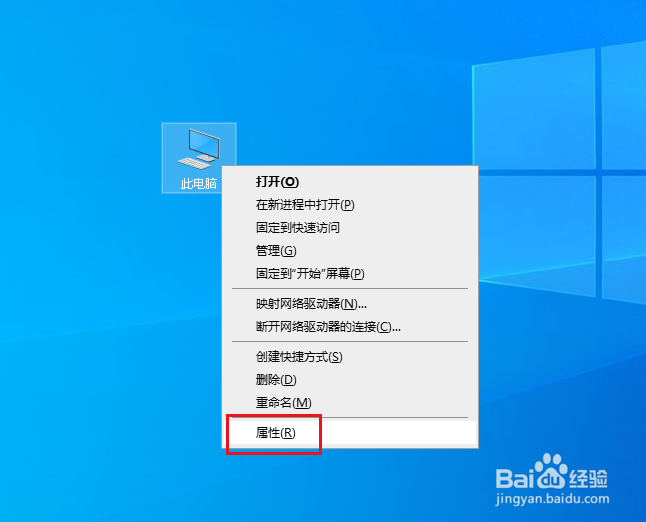
7、弹出对话框,点击安全和维护,下面操作同上。

时间:2024-10-13 10:21:49
1、方法一:打开开始菜单,点击windows系统,控制面板。

2、弹出对话框,点击系统和安全。

3、进入后,点击安全和维护。

4、进入后,点击更改用户帐户控制设置。
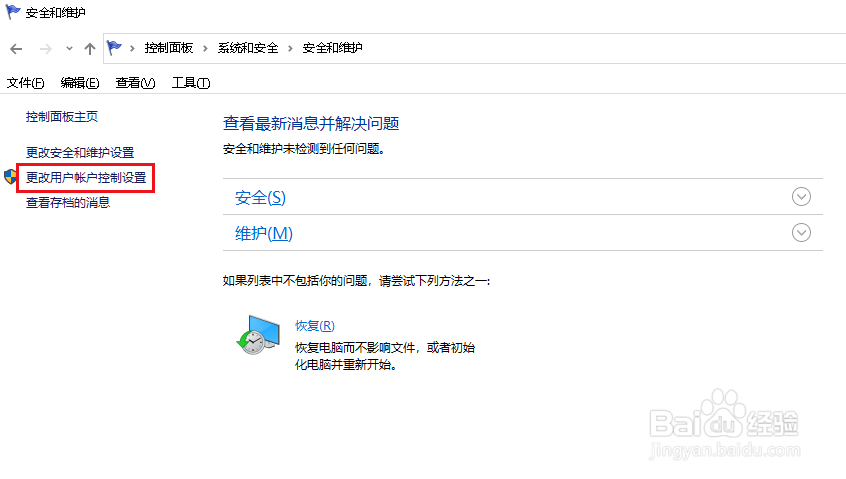
5、进入后,将拉条调整到最底下,点击确定,设置完成。

6、方法二,在此电脑上右击,点击属性。
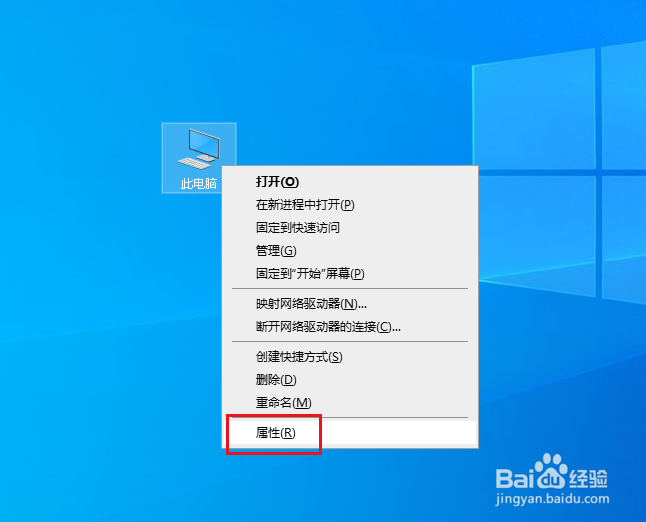
7、弹出对话框,点击安全和维护,下面操作同上。

